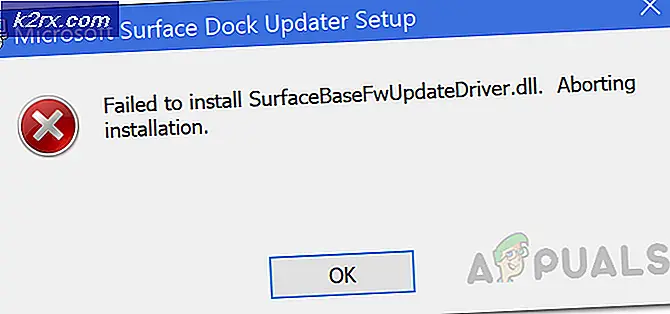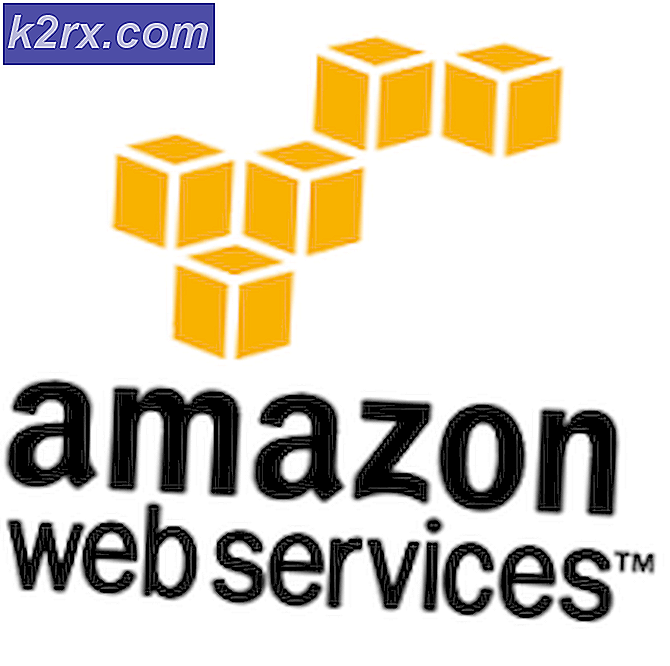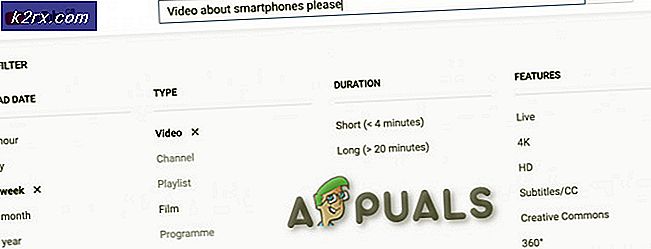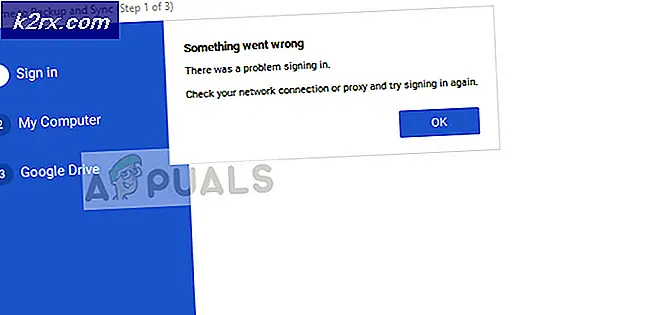FIX: Opgavelinjen nægter at automatisk skjule i Windows 10
Windows-proceslinjen er nyttig, når du arbejder med almindeligt brugte apps. Men der er mange tilfælde, når du vil skjule proceslinjen, og du har brug for det virkelig dårligt. Og det er helt almindeligt, at proceslinjen simpelthen nægter at skjule eller dukker op, når du ikke vil have det.
De metoder, der beskrives her, gælder også for de ældre versioner af Windows som Windows 8.x og 7. Før vi dykker ind i løsningerne, skal du sørge for at du har indstillet Windows-proceslinjen til at skjule automatisk. Højreklik på proceslinjen og vælg egenskaber. Sørg for, at afkrydsningsfeltet Automatisk skjul proceslinjen er markeret.
Mere end ofte nægter Windows-proceslinjen til at skjule, fordi et af programmet, der kører i meddelelsesområdet, forhindrer proceslinjen i at gemme sig. Diagnose af problemet var let indtil nu. Den egentlige udfordring er imidlertid at finde det program, der stopper proceslinjen fra at gemme sig.
PRO TIP: Hvis problemet er med din computer eller en bærbar computer / notesbog, skal du prøve at bruge Reimage Plus-softwaren, som kan scanne lagrene og udskifte korrupte og manglende filer. Dette virker i de fleste tilfælde, hvor problemet er opstået på grund af systemkorruption. Du kan downloade Reimage Plus ved at klikke herSådan finder du programmet, der forhindrer opgavelinjen skjuler
Start med actioncenteret . Klik på handlingscenteret og se, om der er nogen beskeder s. Tjek andre ikoner for anmeldelsesområdet, hvis nogen har en besked til dig. Hvis problemet er startet efter installation af et bestemt program, skal du prøve at klikke på ikonet for meddelelsesområde for det pågældende program eller ved at afslutte det pågældende program, hvis det er relevant. Meddelelsesikoner til Malwarebytes Anti-Exploit (MBAE), Java Update og Input Director er nogle kendte programmer, der kan forårsage dette problem. Der er dog uundgåelige programmer derude, og nogen af dem kan forårsage dette problem på dit system. Nogle gange løser problemet kun ved at klikke på ikonet i meddelelsesområdet.
Hvis din proceslinje ikke har problemer med automatisk skjul, kan du prøve at genstarte din computer. Hvis det er et midlertidigt problem, kan genstart Windows måske rette op.
Kontroller også Windows 10-proceslinjen, der ikke virker
PRO TIP: Hvis problemet er med din computer eller en bærbar computer / notesbog, skal du prøve at bruge Reimage Plus-softwaren, som kan scanne lagrene og udskifte korrupte og manglende filer. Dette virker i de fleste tilfælde, hvor problemet er opstået på grund af systemkorruption. Du kan downloade Reimage Plus ved at klikke her